1、首先我们打开Word,我用的是Word2016版本,高版本和低版本的差别应该不是很大,打开Word找到左上方的文件,点击

2、点击之后会出现菜单列表,然后点击选项
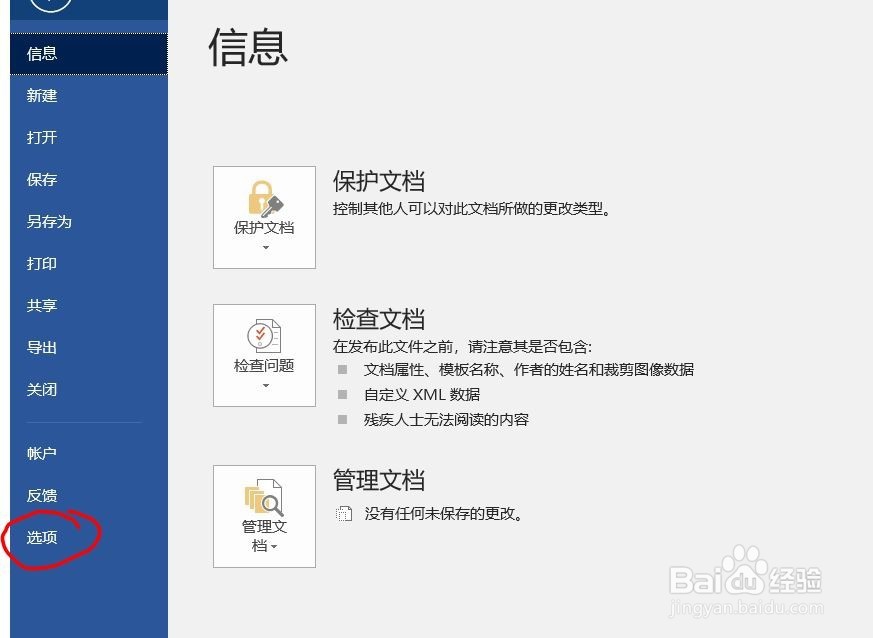
3、点击选项,会弹出一个设置界面,设置界面可以设置很多东西,我们找到显示标签
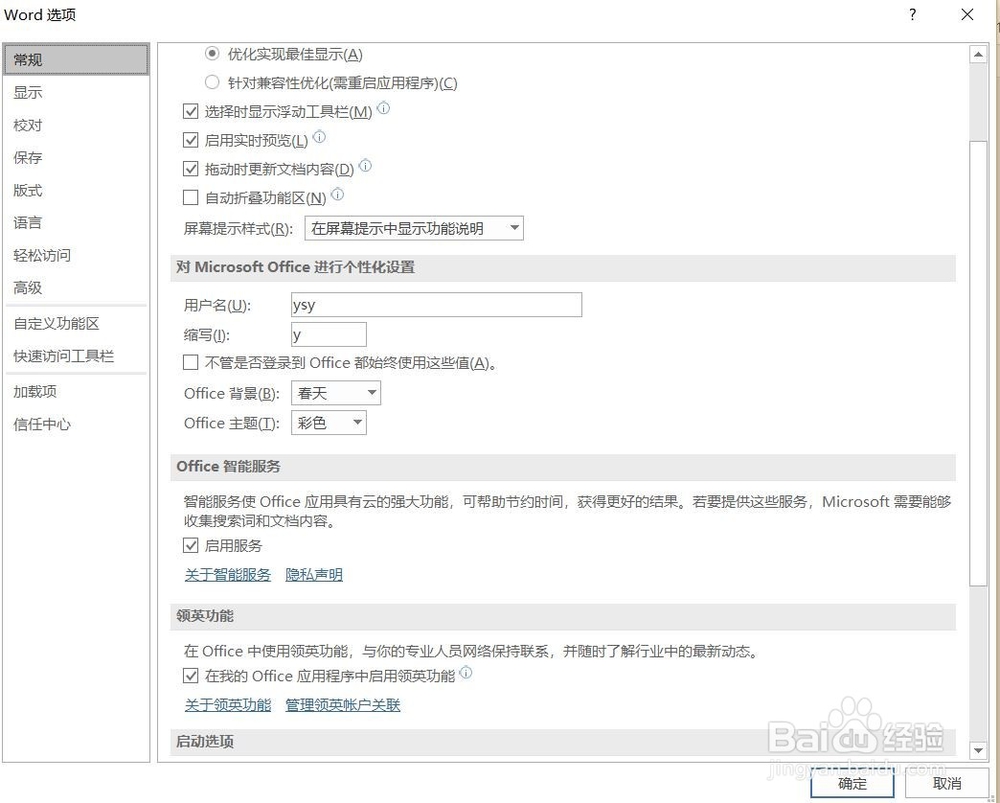
4、点击显示后,我们会看到一个始终在屏幕上显示这些格式符号的选项,看到下面有很对选择框

5、勾选对应的框后,就可以在文档中显示对应的符号的,然后点击确定,一定要点击确定后才会生效

6、这时候我们在文档中输入回车,或者换行什么的,就可以看到对应的格式符号了

7、如果你在使用Word的过程中还用什么问题,可以给我留言,我会及时帮你解答的